| Kaufen Sie in den USA |
Kaufen Sie in Großbritannien |
Kaufen Sie bei DE |
Kaufen Sie bei der IT |
Kaufen Sie bei FR |
Kaufen Sie bei ES |
ここでご購入を! |
 |
 |
 |
 |
 |
 |
 |


BBC micro:bit board x 1
OSOYOO RGB-Modul x 1
OSOYOO 4-poliges PnP-Kabel x 1
OSOYOO Plug&Play( PnP ) Board für micro:bit x 1

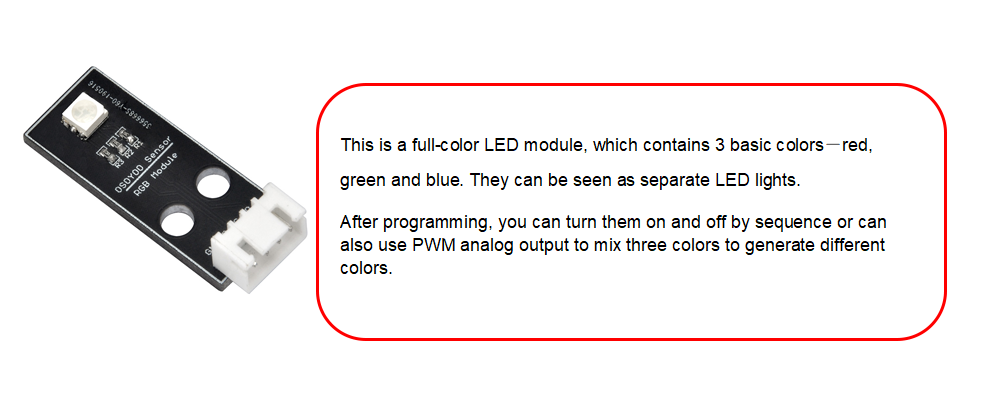

Verbinden Sie das RGB-Modul mit einem 4-poligen PnP-Kabel mit der OSOYOO PnP-Platine und stellen Sie sicher, dass die Pin-Anschlüsse genau mit der folgenden Abbildung übereinstimmen müssen;
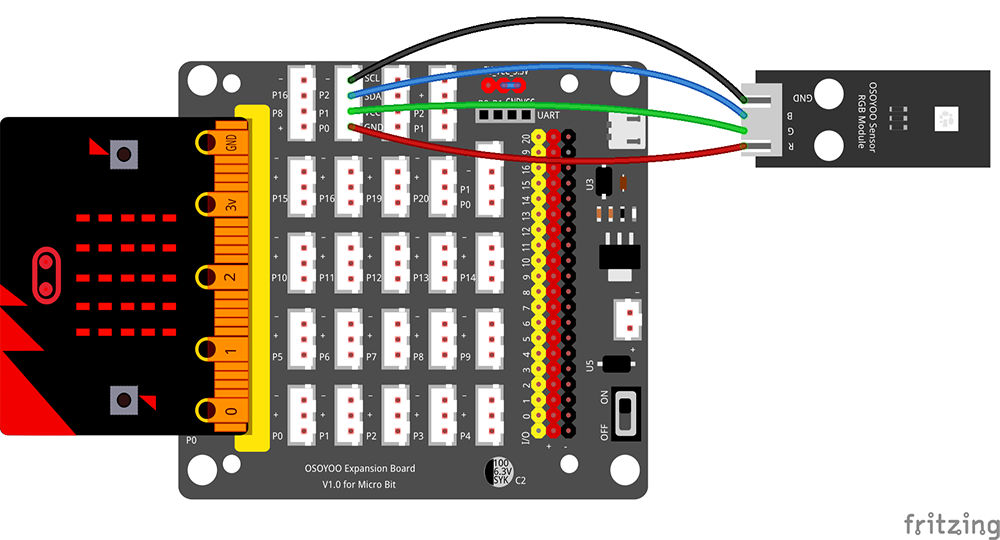

 Schritt 0: Gehen Sie zu url: https://makecode.microbit.org, klicken Sie auf New Project
Schritt 0: Gehen Sie zu url: https://makecode.microbit.org, klicken Sie auf New Project

Schritt 1. Klicken Sie in Toolbox auf die Kategorie LED und ziehen Sie dann einen led enable false Block in den on start Block.
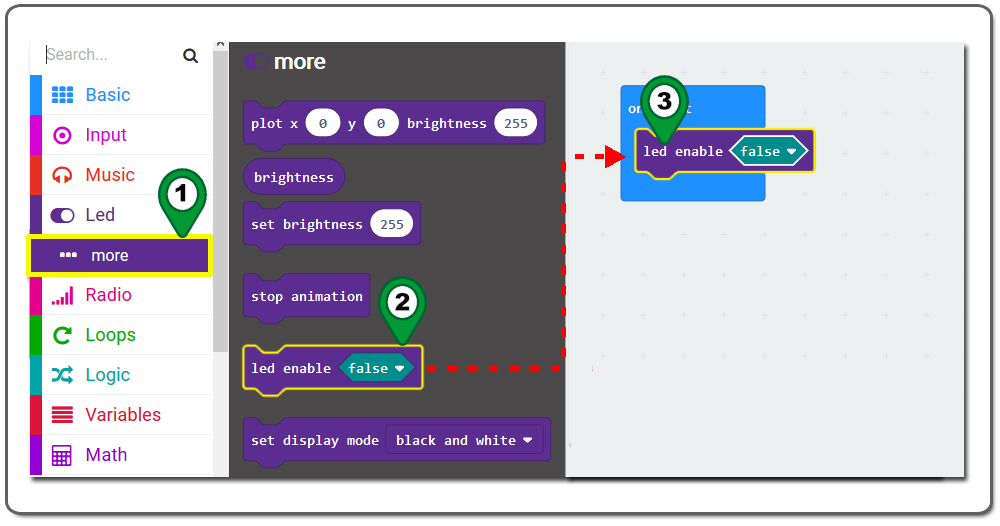
Schritt 2.Klicken Sie auf die Pins Kategorie, ziehen Sie einen analog write pin Block und legen Sie ihn unter dem LED enable false Block ab. Setzen Sie den Schreib-Pin# auf P2, den Wert auf 1023 , wie in der folgenden Abbildung dargestellt:
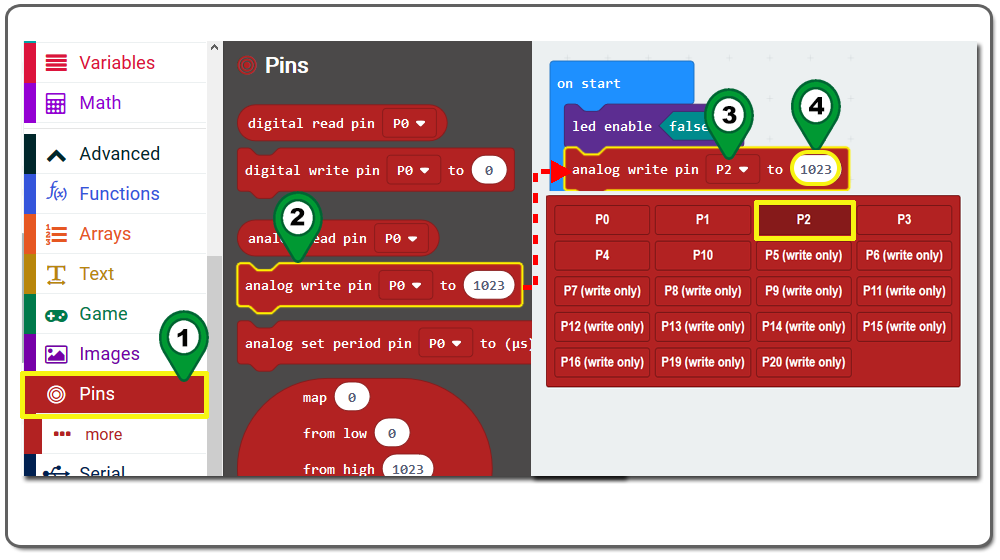 Schritt 3. Klicken Sie mit der rechten Maustaste auf Block analog write pin und verwenden Sie zweimal die Methode Duplizieren. Sie erhalten zwei duplizierte Blöcke und platzieren diese direkt unter dem analog write pin Block (noch innerhalb des on start Blocks).Setzen Sie die Pin-Nr. in den beiden neuen Blöcken auf P1 und P0, wie in der folgenden Abbildung dargestellt.
Schritt 3. Klicken Sie mit der rechten Maustaste auf Block analog write pin und verwenden Sie zweimal die Methode Duplizieren. Sie erhalten zwei duplizierte Blöcke und platzieren diese direkt unter dem analog write pin Block (noch innerhalb des on start Blocks).Setzen Sie die Pin-Nr. in den beiden neuen Blöcken auf P1 und P0, wie in der folgenden Abbildung dargestellt.
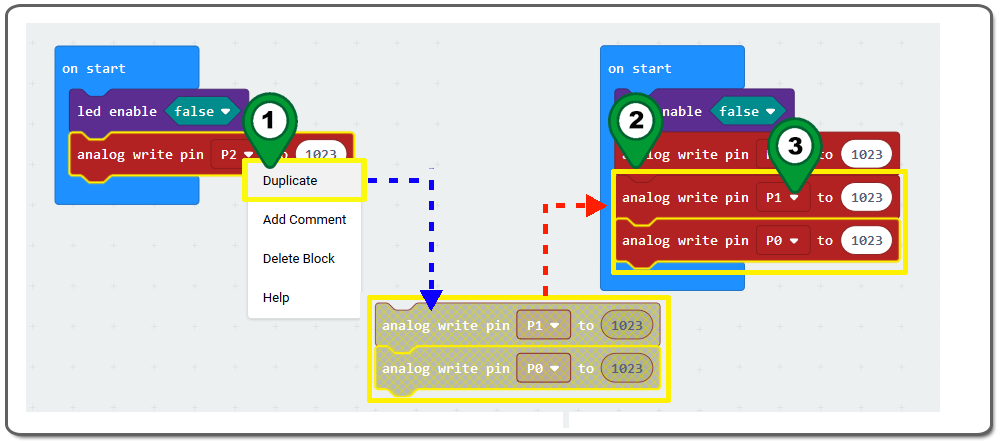
Schritt 4.Klicken Sie auf die Kategorie Pins. Ziehen Sie einen analog write pin Block und legen Sie ihn innerhalb des forever Blocks ab, und setzen Sie den Schreibwert von 1023 auf 0, wie in der folgenden Abbildung dargestellt.
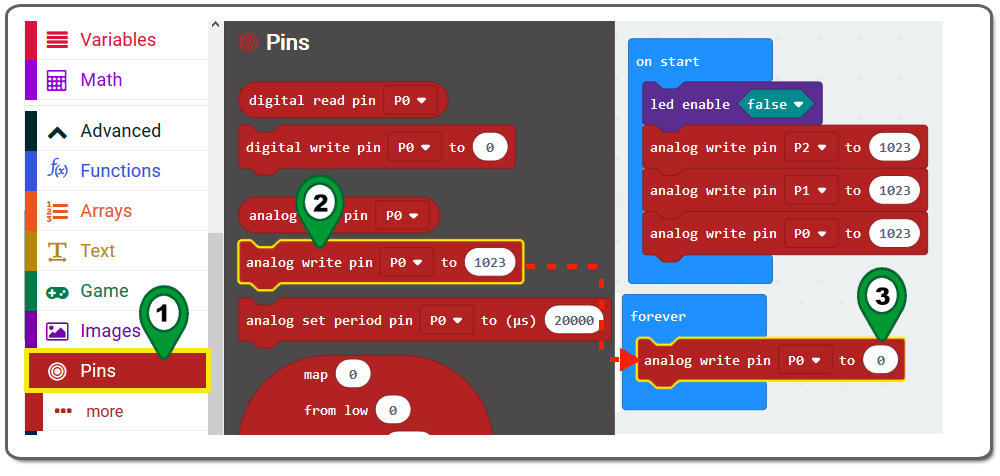
Schritt 5. Klicken Sie in der Toolbox Kategorie auf die Basic Kategorie, lassen Sie einen pause(ms) Block unter dem analog write pin Block fallen (immer noch innerhalb des forever Blocks) und setzen Sie die Pause (ms) wie in der folgenden Abbildung auf 1000.
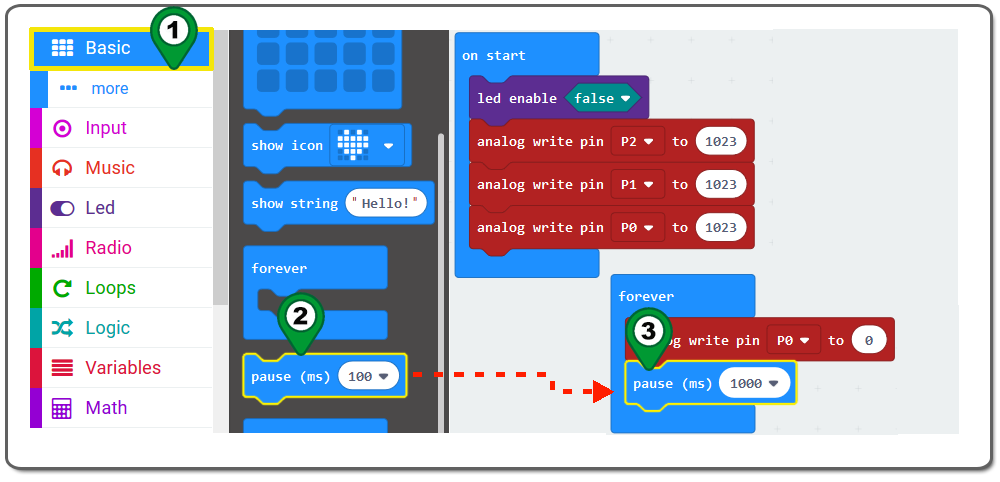
Schritt 6.Wiederholen Sie die Methode, um weitere fünf analog write pin Blöcke und drei pause(ms) Blöcke zu erstellen. Stellen Sie die pin-Nr. und den Wert genau so ein wie in der folgenden Abbildung.
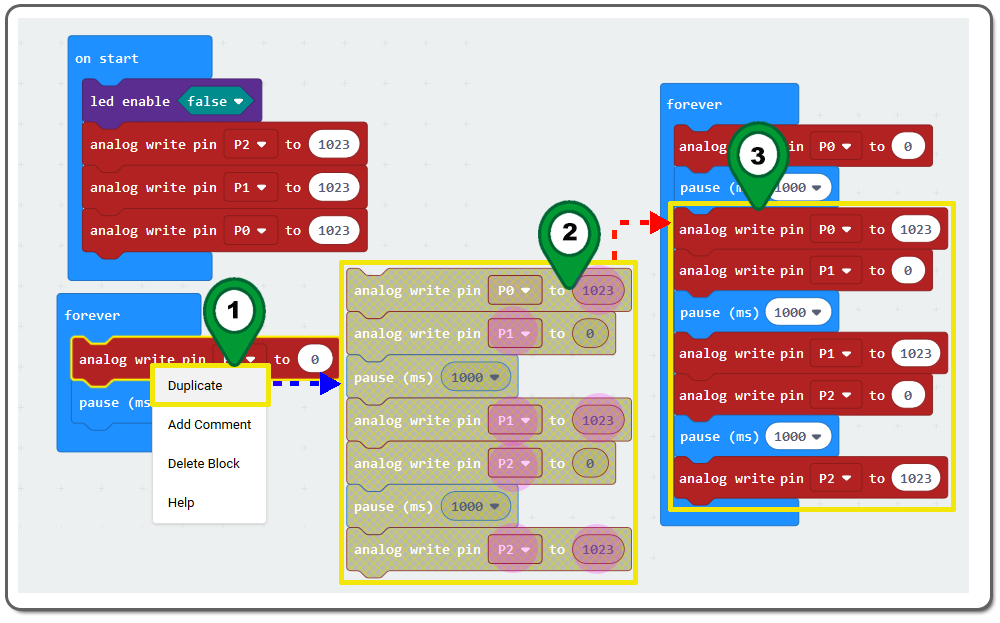
Schritt 7. Klicken Sie in Toolbox auf die Kategorie Loops , ziehen Sie einen repeat times do Block und platzieren Sie ihn unter den analog write pin P2 to 1023 Block (innerhalb des forever Blocks). Setzen Sie die Wiederholungszeiten auf 1 , wie in der folgenden Abbildung gezeigt.
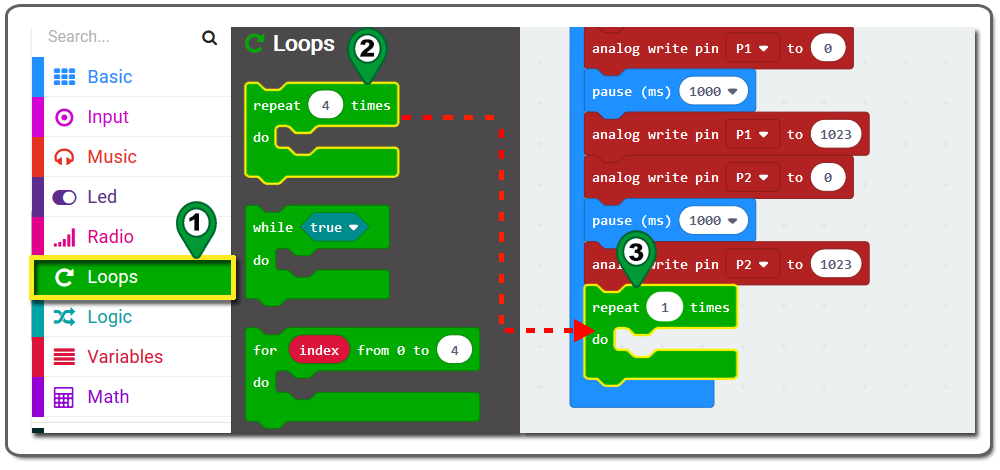 Schritt 8. Klicken Sie auf die Kategorie Loops. Ziehen Sie einen for index from Block und legen Sie ihn innerhalb des repeat times do Blocks ab.
Schritt 8. Klicken Sie auf die Kategorie Loops. Ziehen Sie einen for index from Block und legen Sie ihn innerhalb des repeat times do Blocks ab.
Klicken Sie mit der rechten Maustaste auf das rote Oval index und wählen Sie dann rename variable aus dem Dropdown-Menü, um “Val” als neuen Variablennamen zu erstellen, und klicken Sie dann auf die Schaltfläche Ok.
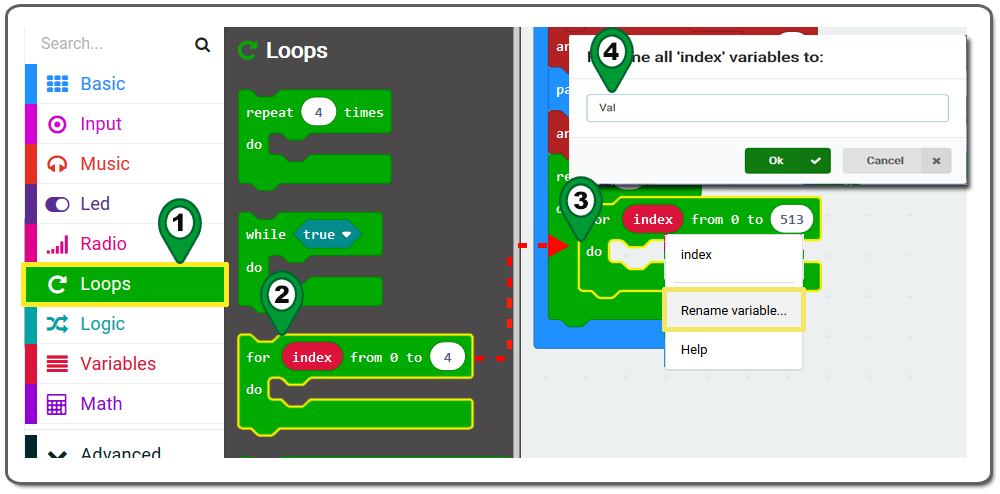 Schritt 9. Klicken Sie in Toolbox auf die Kategorie Pins . Ziehen Sie einen analog write pin Block und platzieren Sie ihn innerhalb des for val from 0 to 513 Blocks.
Schritt 9. Klicken Sie in Toolbox auf die Kategorie Pins . Ziehen Sie einen analog write pin Block und platzieren Sie ihn innerhalb des for val from 0 to 513 Blocks.
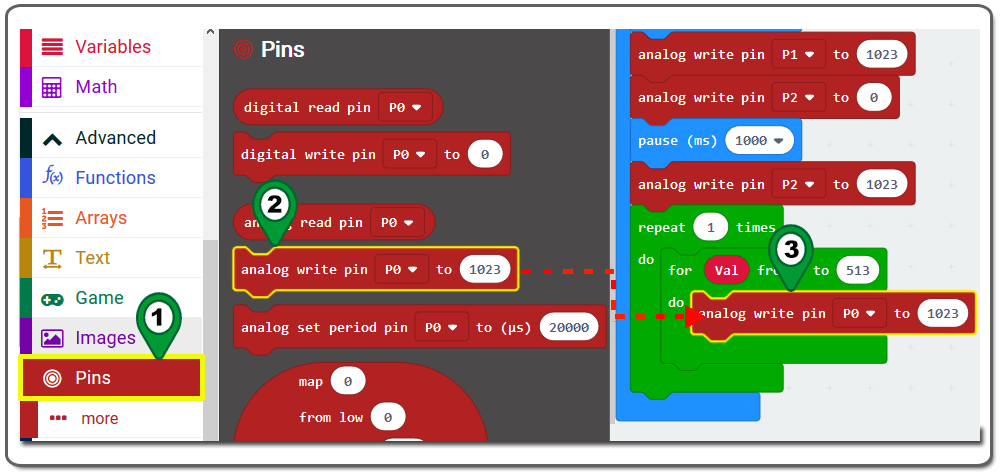
Schritt 10. Klicken Sie auf die Kategorie Variables und dann auf einen Val Block und ziehen Sie den Val Block in den analog write P0 to Block, wie in der folgenden Abbildung dargestellt.
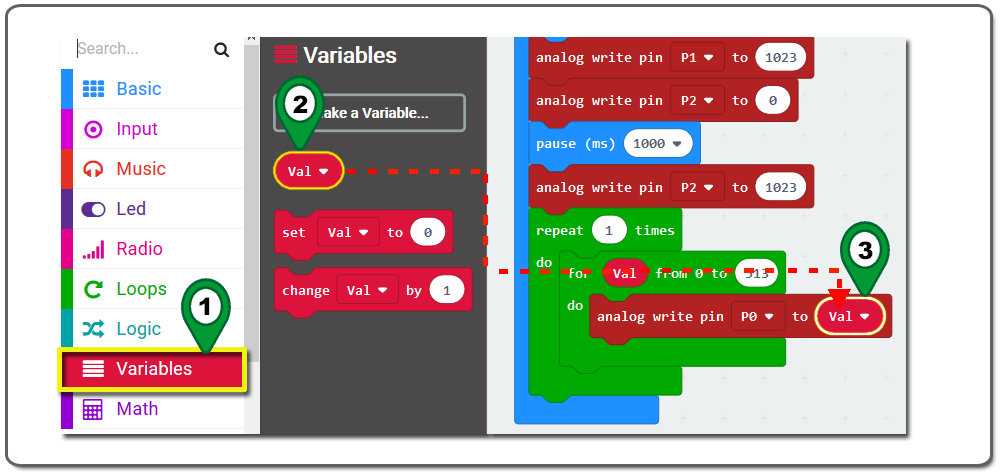
Schritt 11. Klicken Sie in Toolbox erneut auf die Kategorie Pins . Klicken und ziehen Sie dann den analog write pin Block und legen Sie ihn im for val from 0 to Block ab.
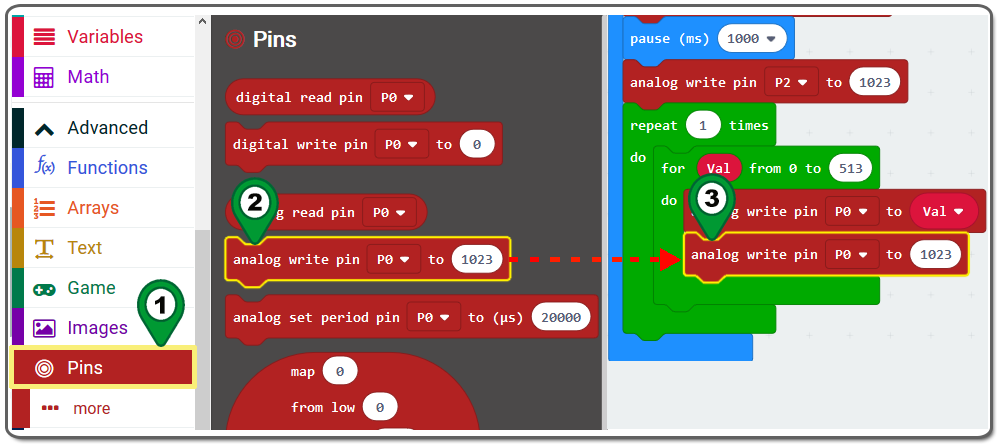
Schritt 12.Klicken Sie auf die Kategorie Math, ziehen Sie einen 0-0 Block und platzieren Sie ihn unter dem analog write pin to Val Block. Setzen Sie dann den linken Wert im 0-0 Block auf 1023, wie in der Abbildung unten gezeigt.
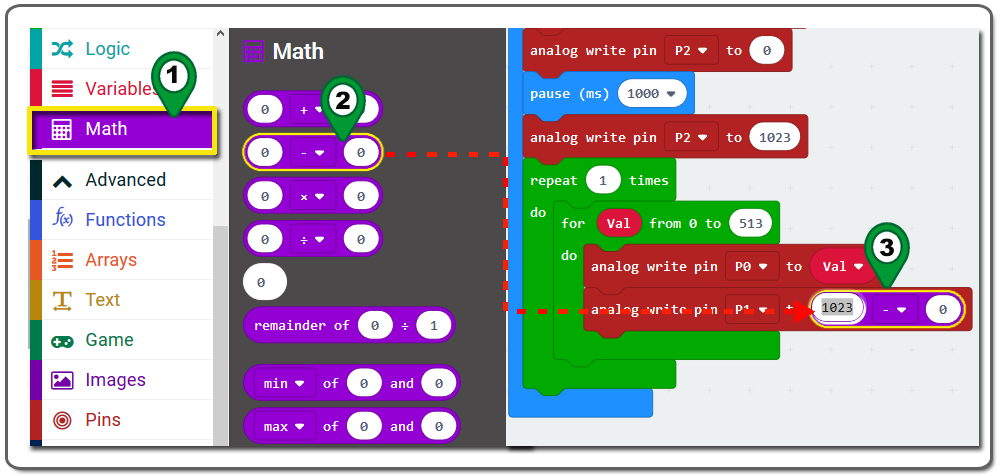 Schritt 13. Klicken Sie auf die Kategorie Variables , ziehen Sie den Val Block und lassen Sie ihn fallen, um den Wert 0 im 1023-0 Block zu ersetzen (siehe folgende Abbildung).
Schritt 13. Klicken Sie auf die Kategorie Variables , ziehen Sie den Val Block und lassen Sie ihn fallen, um den Wert 0 im 1023-0 Block zu ersetzen (siehe folgende Abbildung).
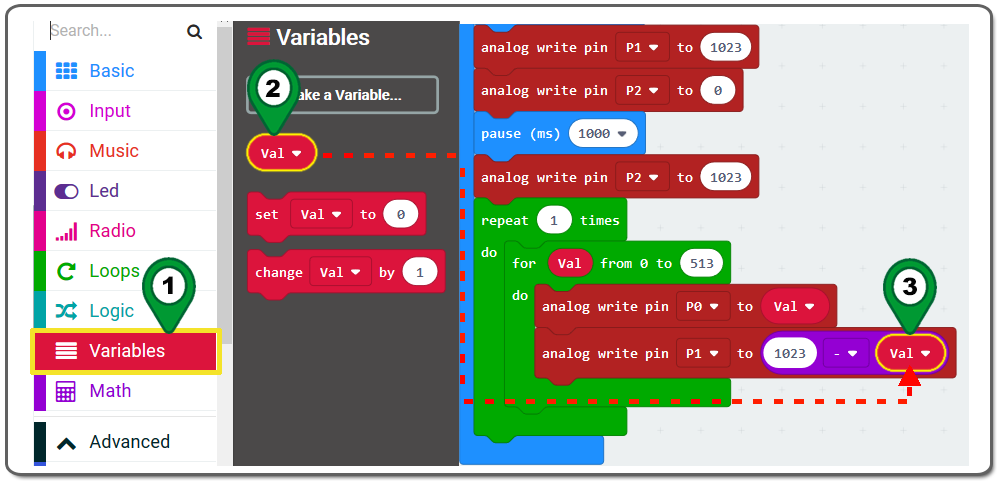
Schritt 14. Verwenden Sie die Duplikat-Methode, um einen weiteren analog write pin P1 to 1023-Val Block zu erstellen, setzen Sie diesen neuen Block unter den analog write pin P1 to 1023-Val Block. Dann setzt der neue Block den Schreibpin# auf p2, ersetzt 1023 durch 512 wie in der folgenden Abbildung.
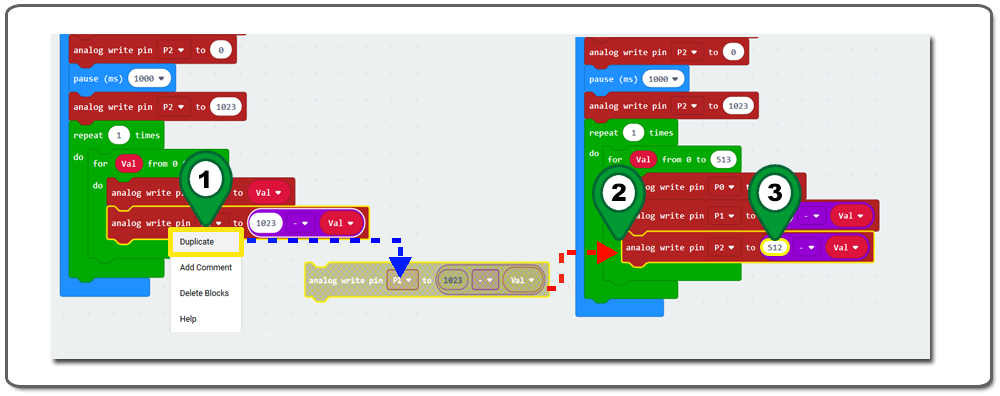
Schritt 15: Klicken Sie auf die Basic Kategorie, legen Sie einen pause(ms) Block ab und legen Sie ihn unter dem analog write pin P2 to 512-Val Block (innerhalb des for val from Blocks) ab, setzen Sie den ms-Wert auf 1 (siehe folgende Abbildung).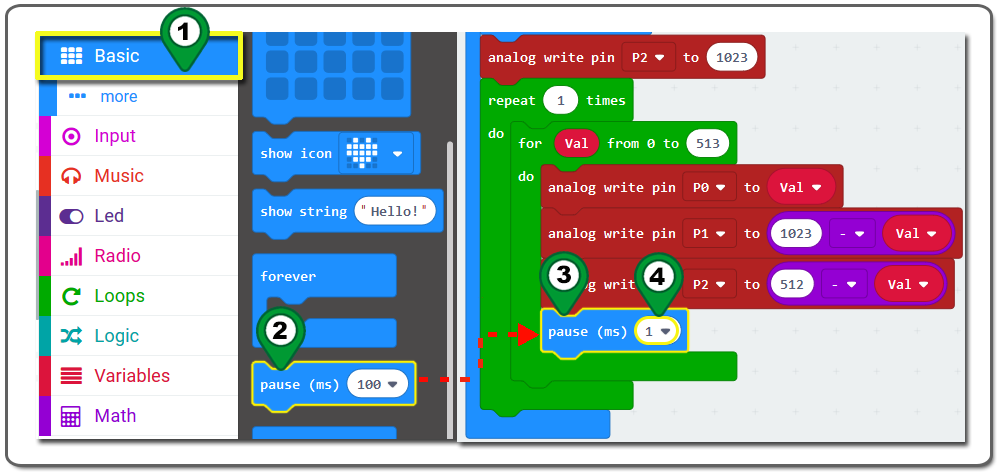
Schritt 16.Wiederholen Sie die Schritte 8 bis 15 und erstellen Sie einen weiteren for Val from 0 to 513 loop Block, platzieren Sie diesen neuen Schleifenblock direkt unter dem for Val from 0 to 513 Block. Ändern Sie die Pin-Nummern P0 und P1 ,P2 und die Anweisung “to” wie in der folgenden Abbildung dargestellt.
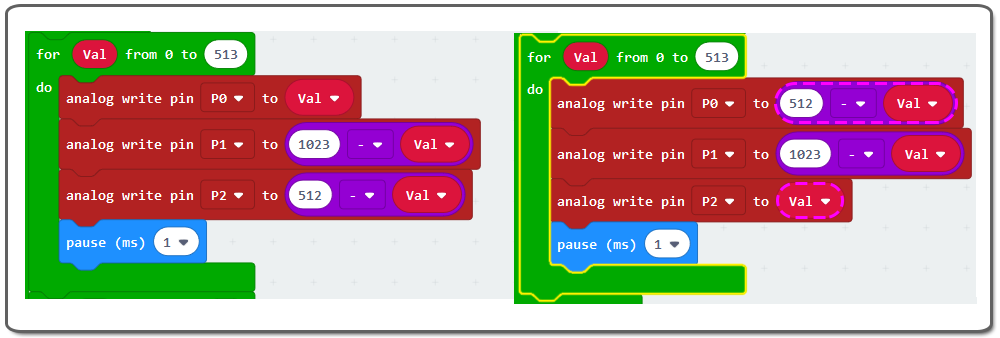
Schritt 17:Klicken Sie in Toolbox auf die Kategorie Pins . Ziehen Sie den analog write pin to Block und platzieren Sie ihn unterhalb des made-in-Step-16 Loop Blocks (immer noch innerhalb des forever Blocks) und setzen Sie den Schreibstift auf P2, wie in der folgenden Abbildung gezeigt.
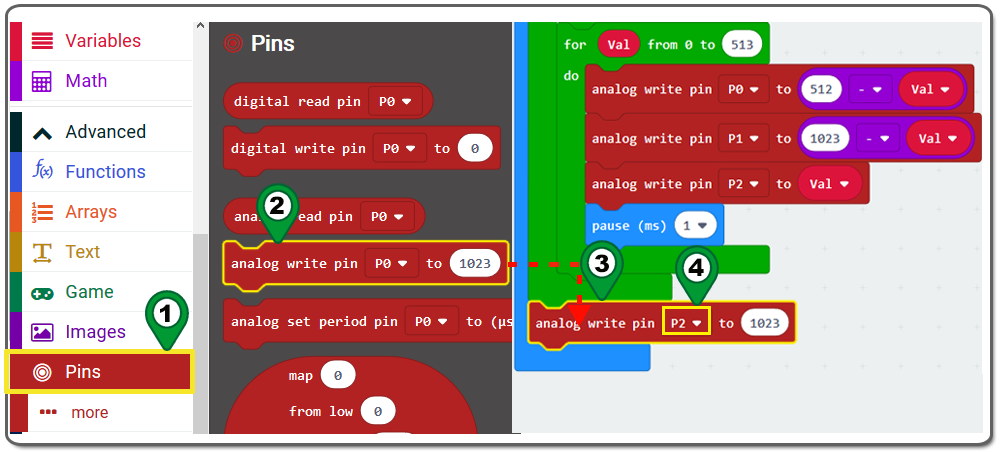
Schritt 18. Verwenden Sie die Duplikat-Methode, um zwei weitere analog write Blöcke zu erstellen. Platzieren Sie diese unter dem in Schritt 17 erstellten analog write Block. Ändern Sie dann den Pin in P1,P0 wie in der folgenden Abbildung:
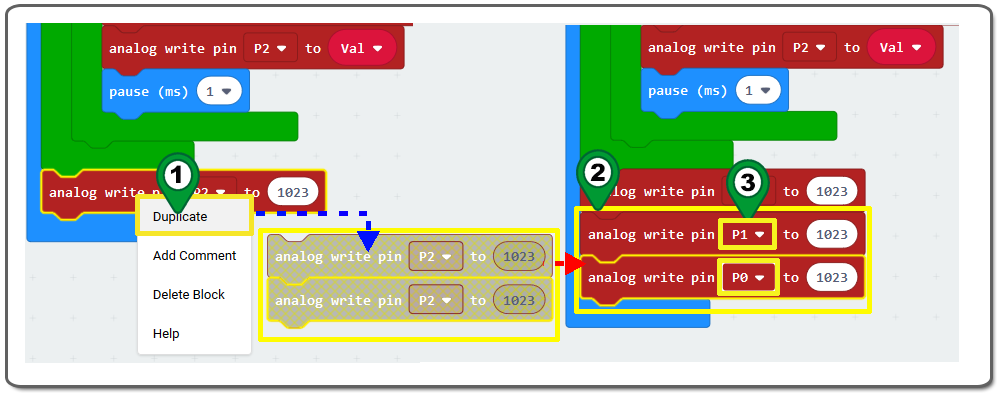 Schritt 19: Laden Sie diese “.hex“-Datei herunter und speichern Sie sie auf Ihrer MICROBIT -Diskette Driver wie in der folgenden Abbildung dargestellt.
Schritt 19: Laden Sie diese “.hex“-Datei herunter und speichern Sie sie auf Ihrer MICROBIT -Diskette Driver wie in der folgenden Abbildung dargestellt.
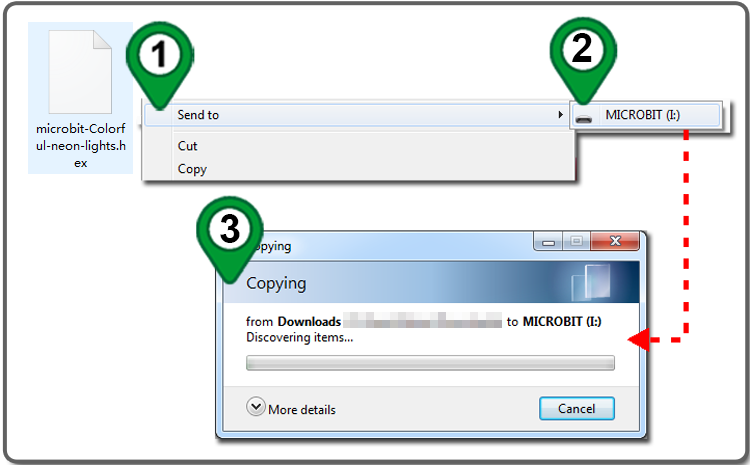
Nachstehend finden Sie die vollständigen Codeblöcke für die Grafikprogrammierung, die wir für Sie als Refere
>

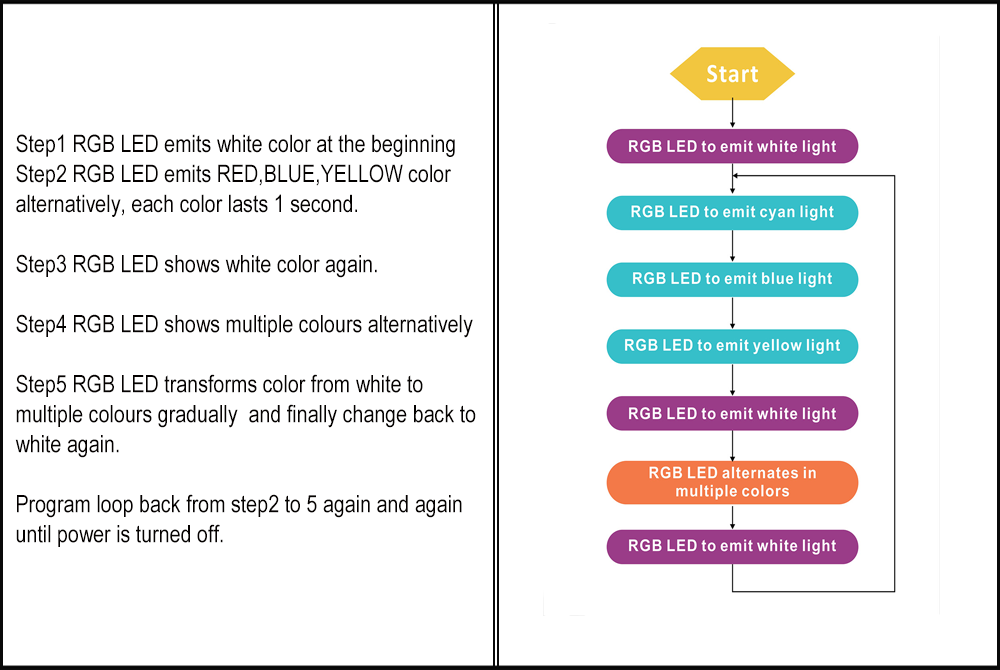

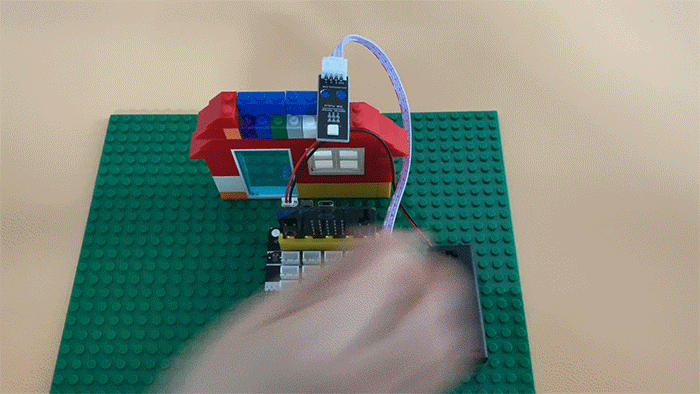

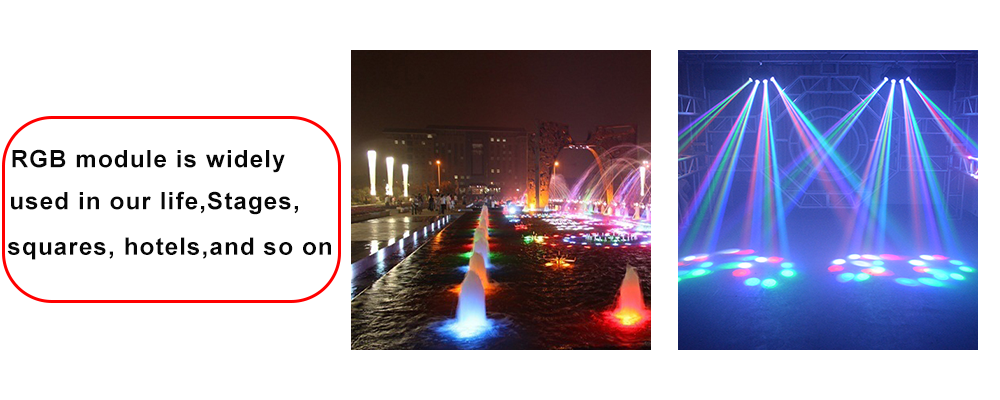 Haben Sie das Experiment beendet? Auf diese Weise können Sie auch bunte Lichtexperimente durchführen.
Haben Sie das Experiment beendet? Auf diese Weise können Sie auch bunte Lichtexperimente durchführen.
ERFAHREN SIE MEHR ÜBER TEILE













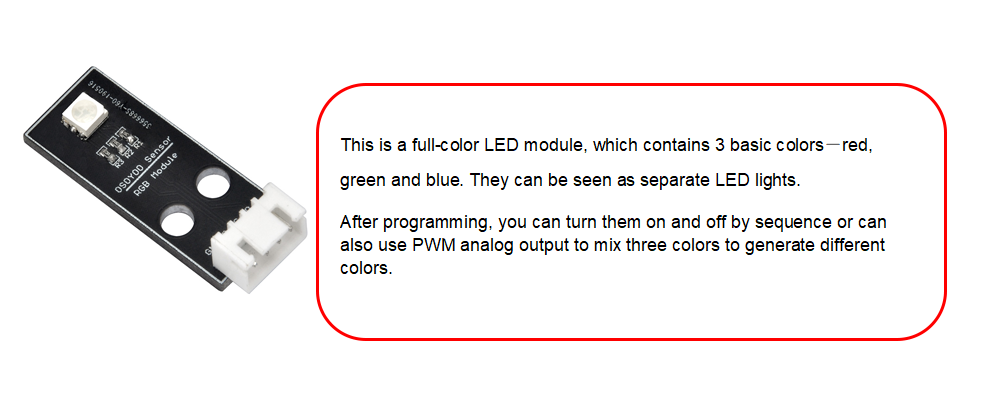

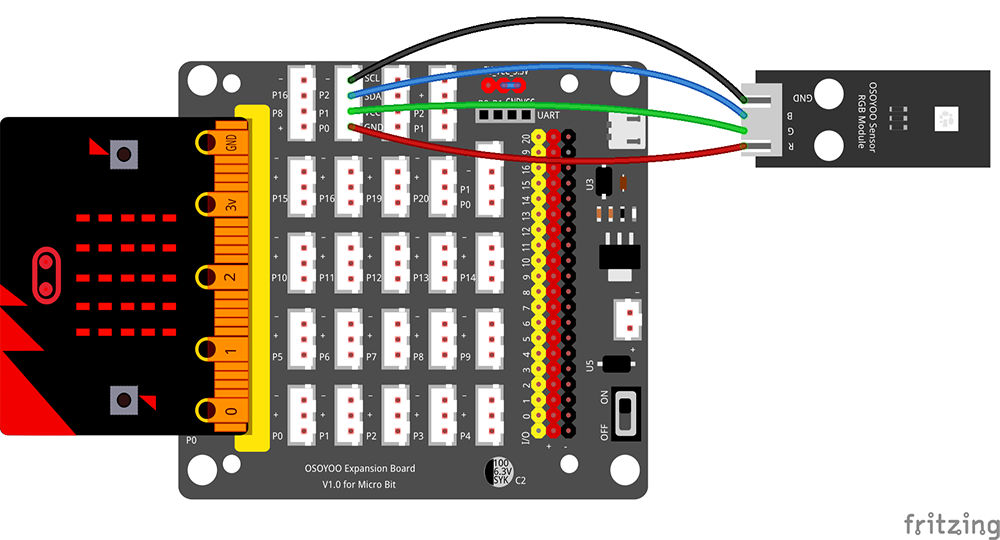

 Schritt 0: Gehen Sie zu url:
Schritt 0: Gehen Sie zu url: 
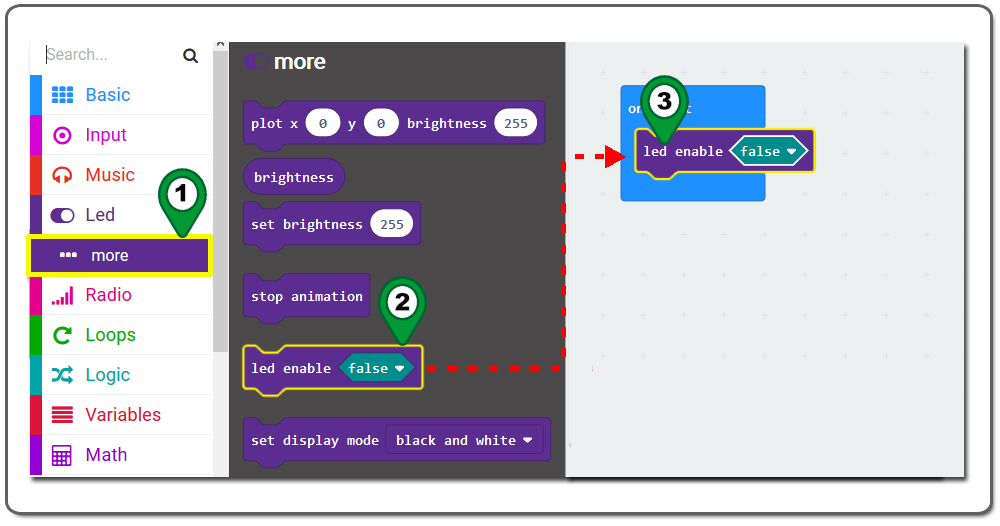
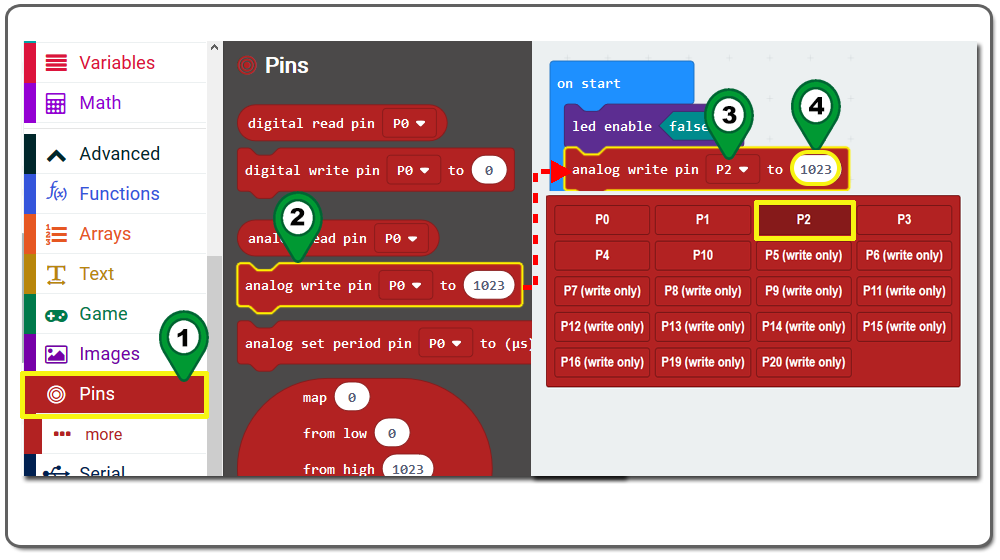 Schritt 3. Klicken Sie mit der rechten Maustaste auf Block
Schritt 3. Klicken Sie mit der rechten Maustaste auf Block 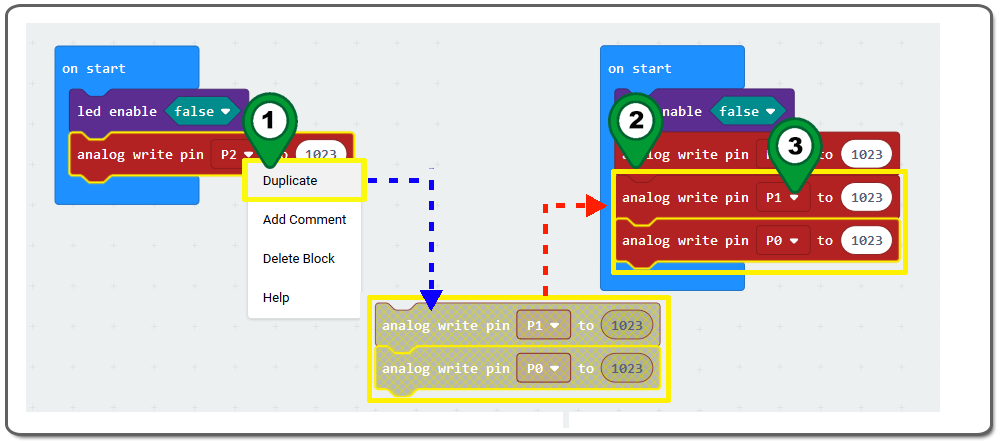
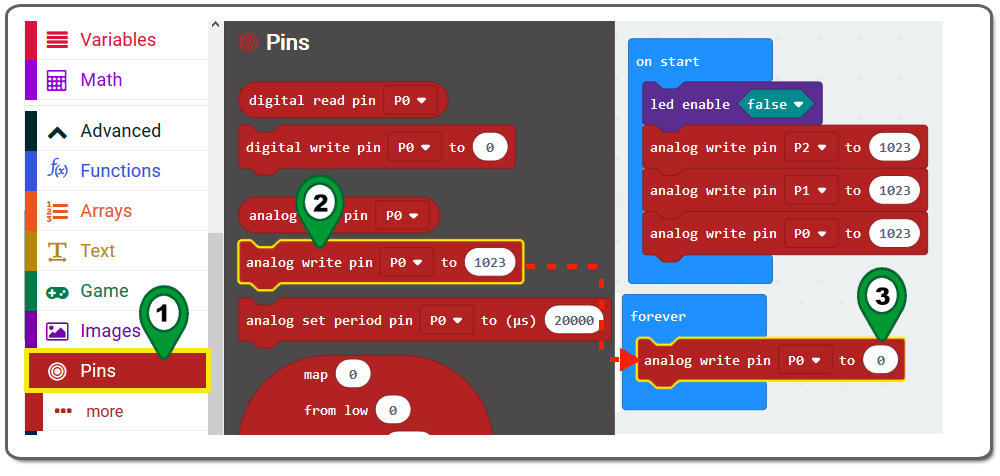
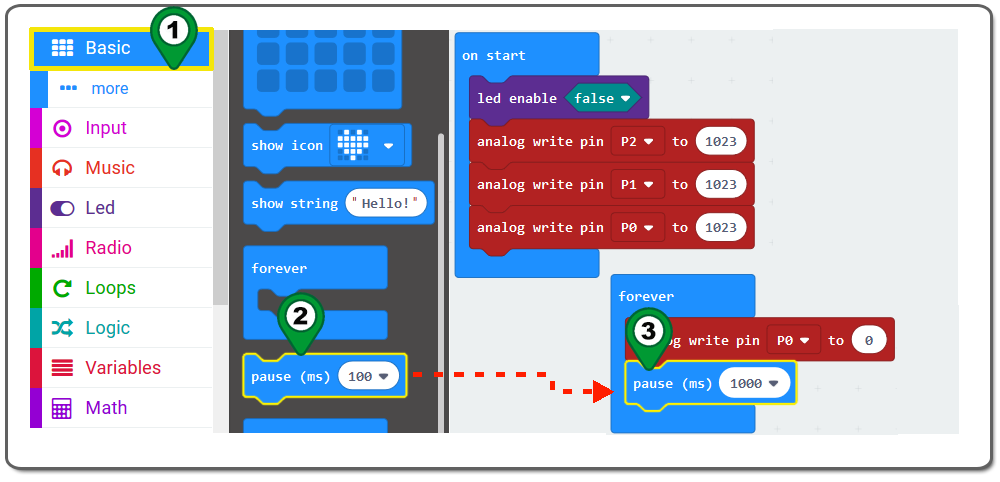
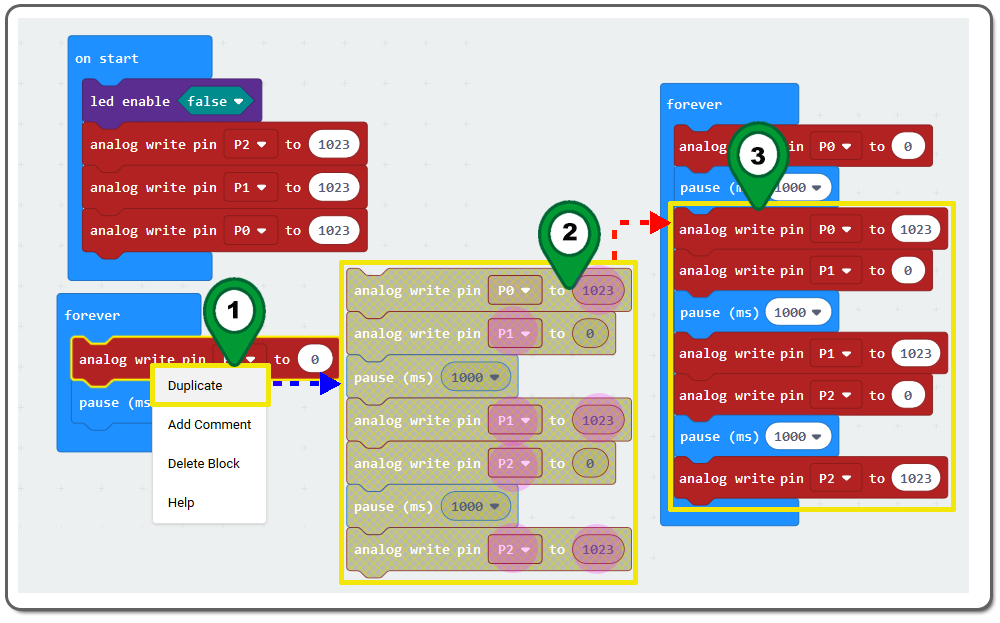
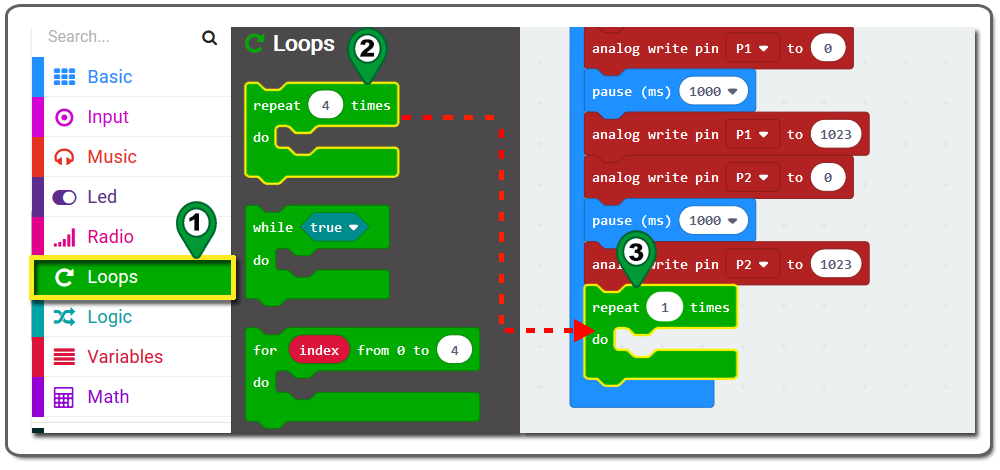 Schritt 8. Klicken Sie auf die Kategorie
Schritt 8. Klicken Sie auf die Kategorie 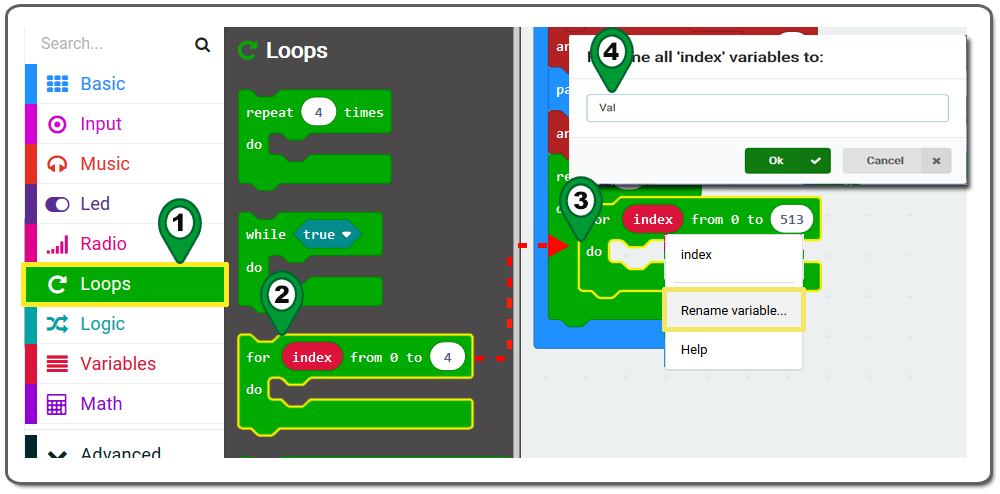 Schritt 9. Klicken Sie in
Schritt 9. Klicken Sie in 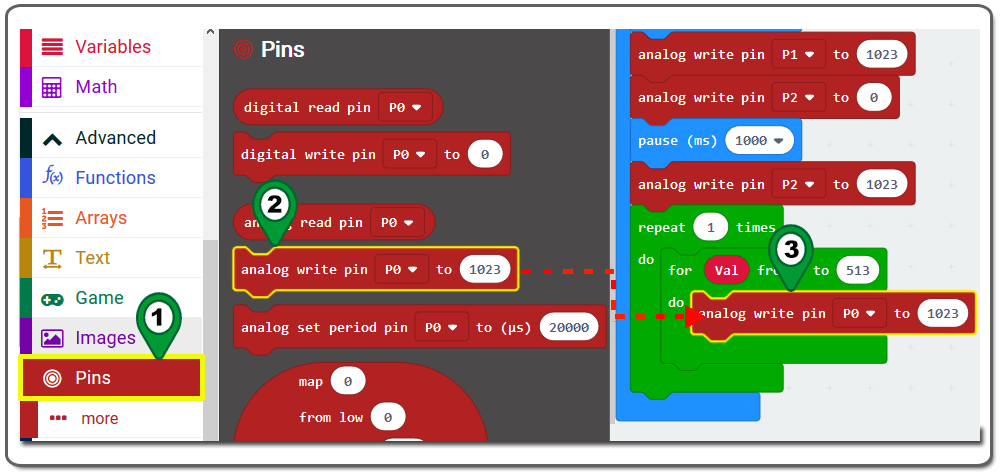
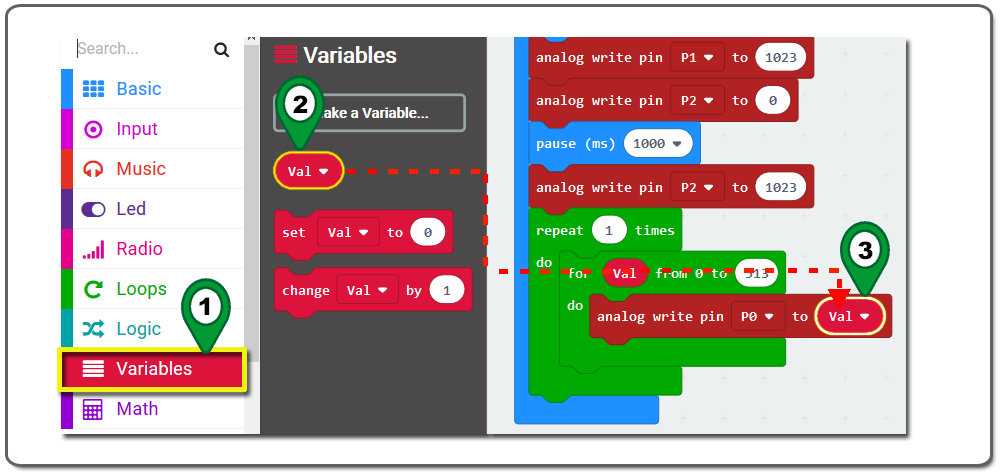
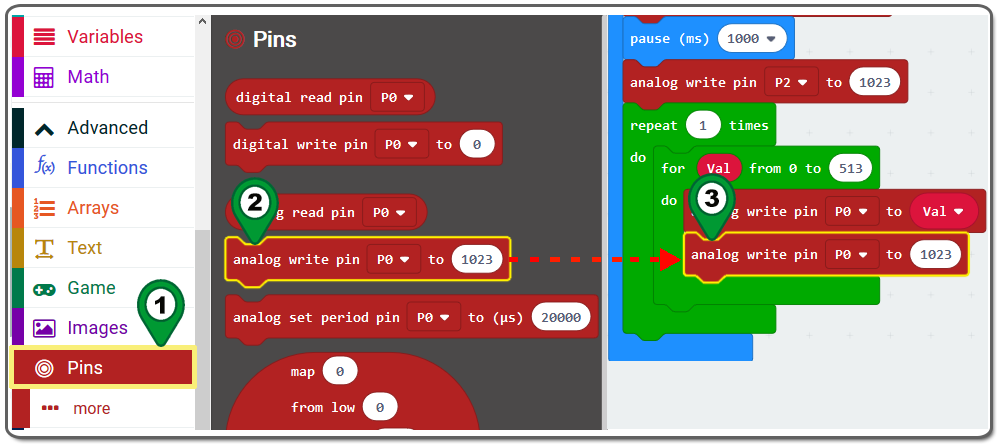
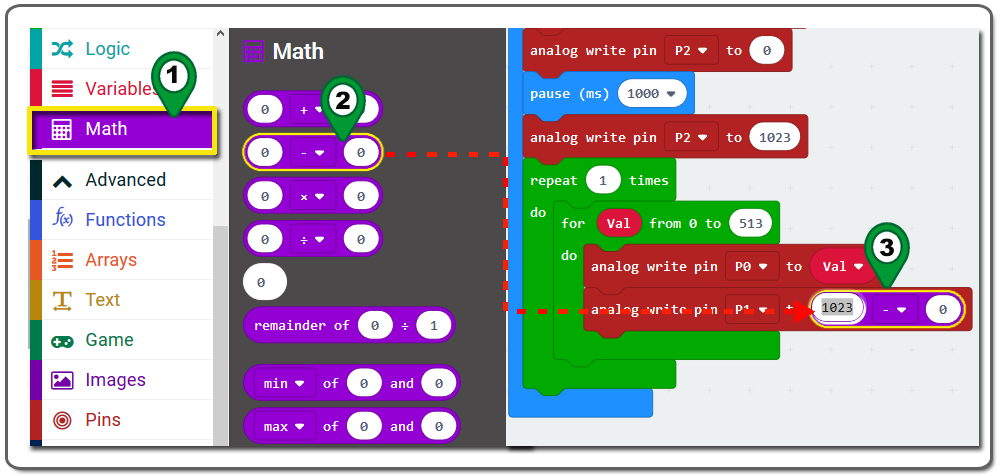 Schritt 13. Klicken Sie auf die Kategorie
Schritt 13. Klicken Sie auf die Kategorie 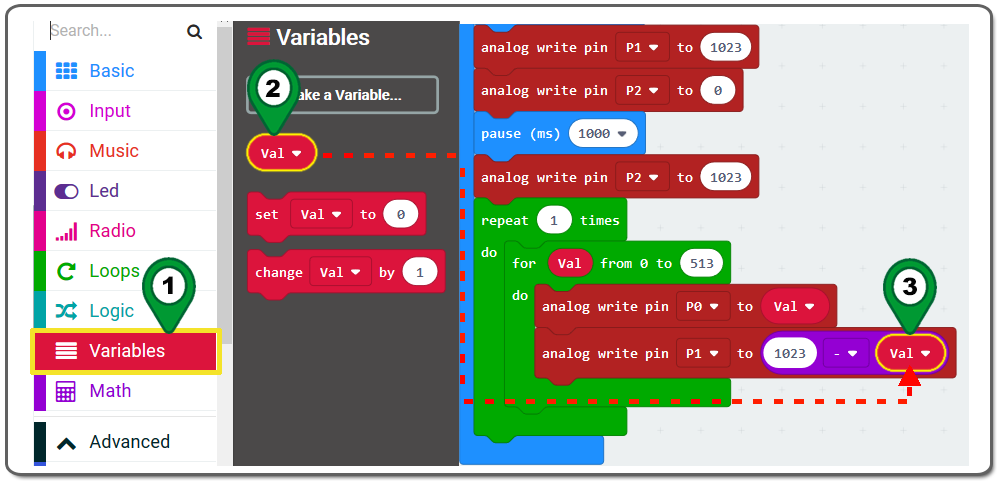
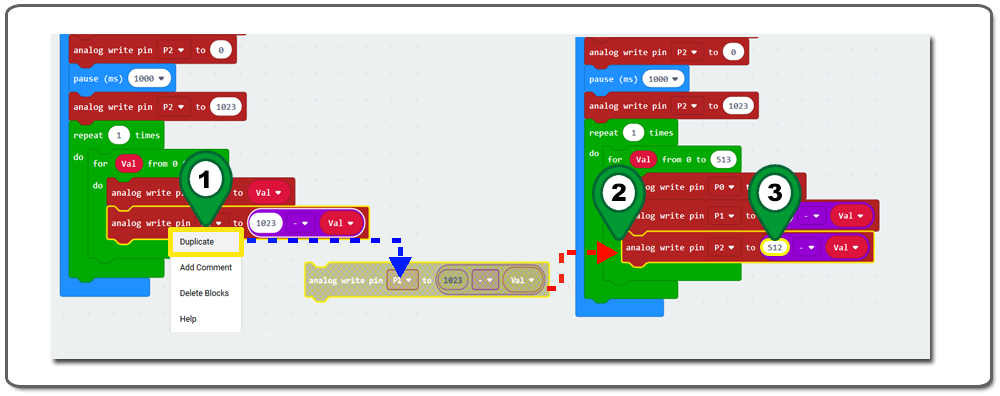
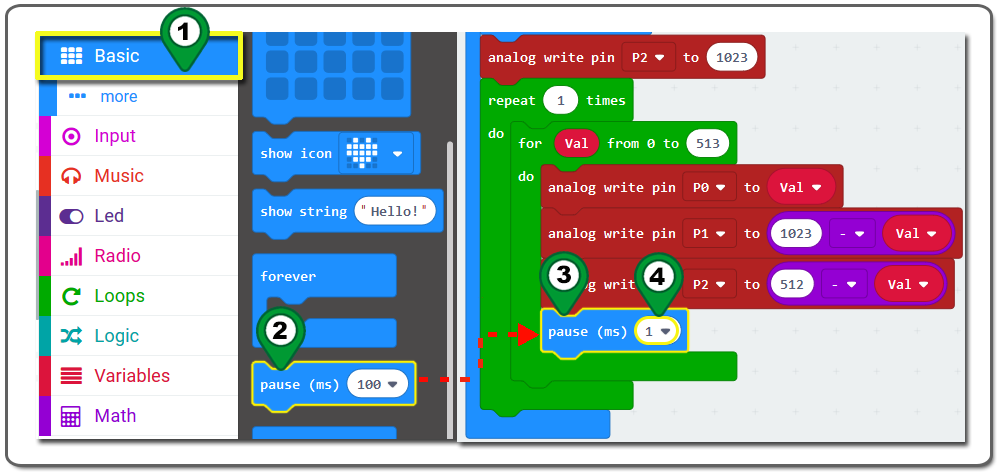
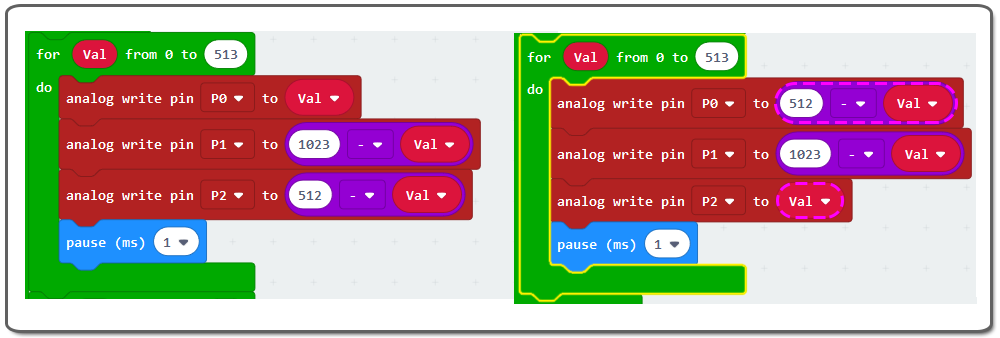
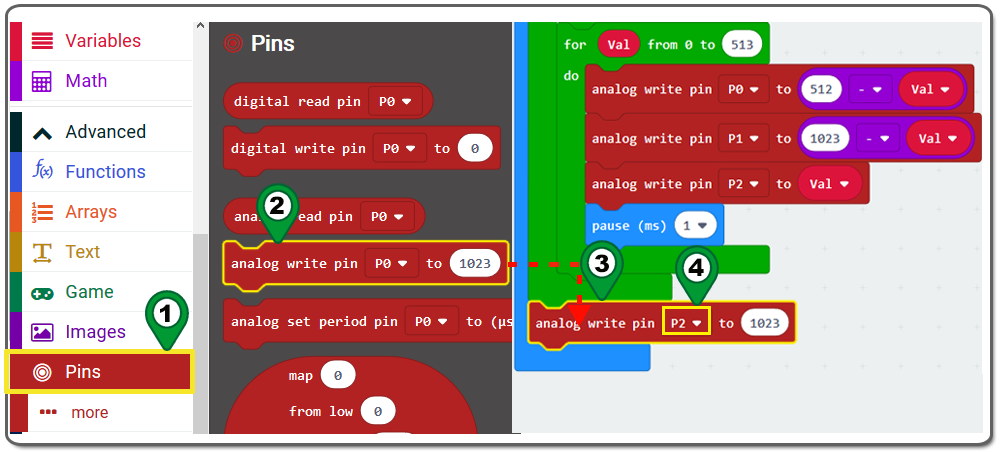
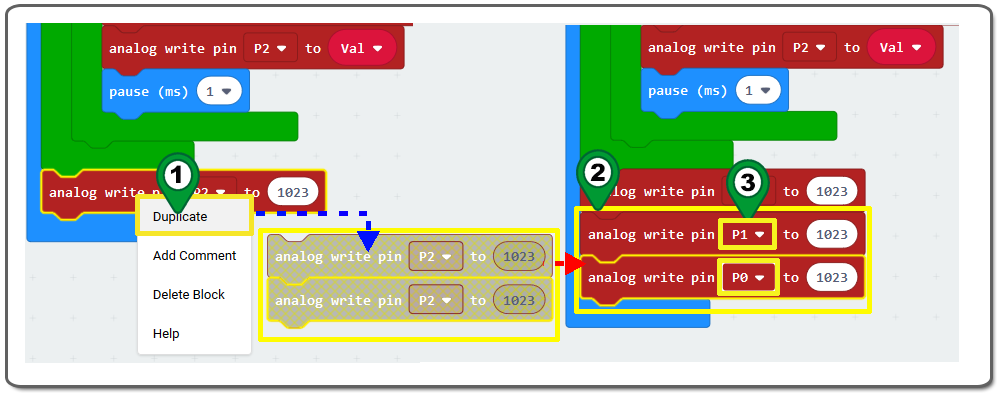 Schritt 19: Laden Sie diese “
Schritt 19: Laden Sie diese “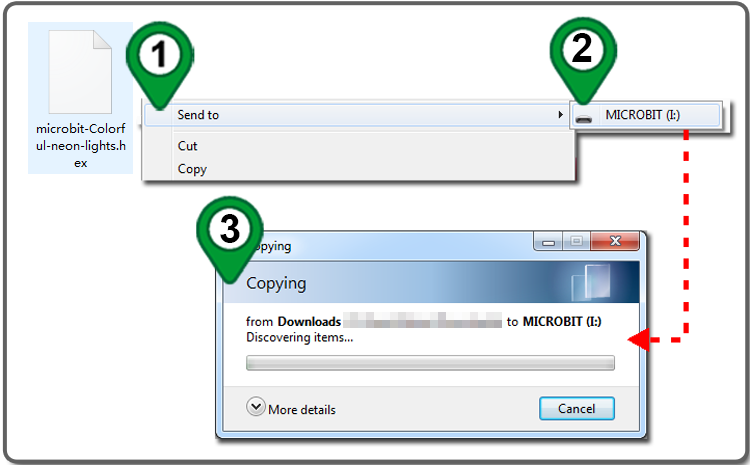

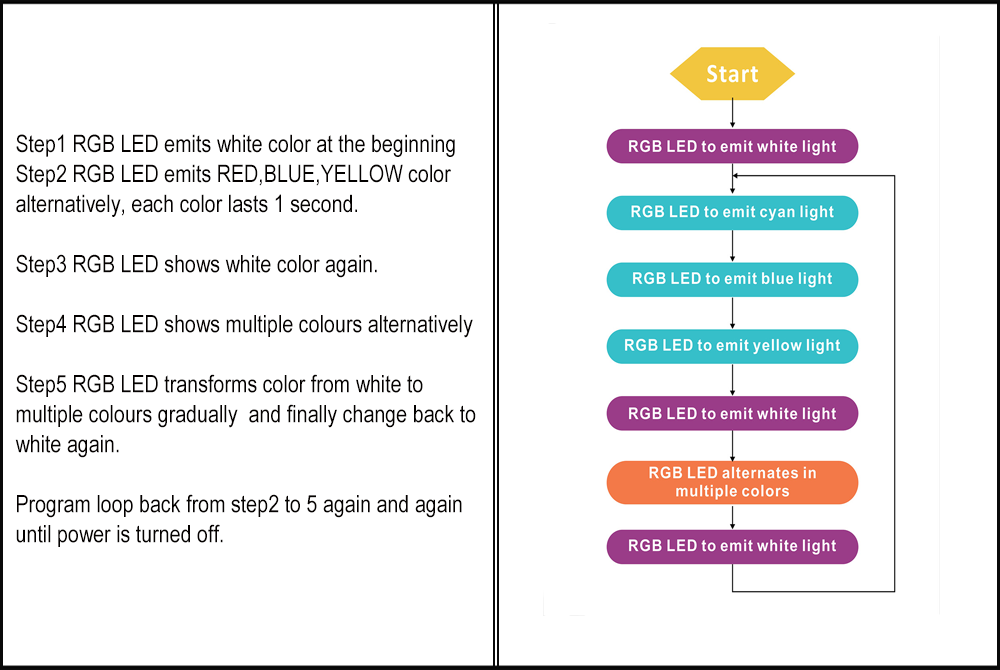

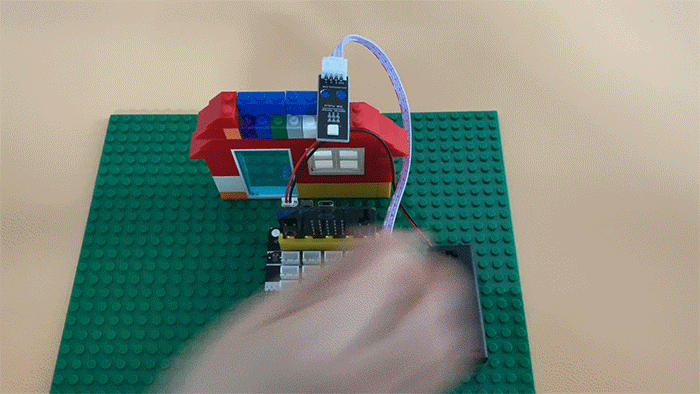

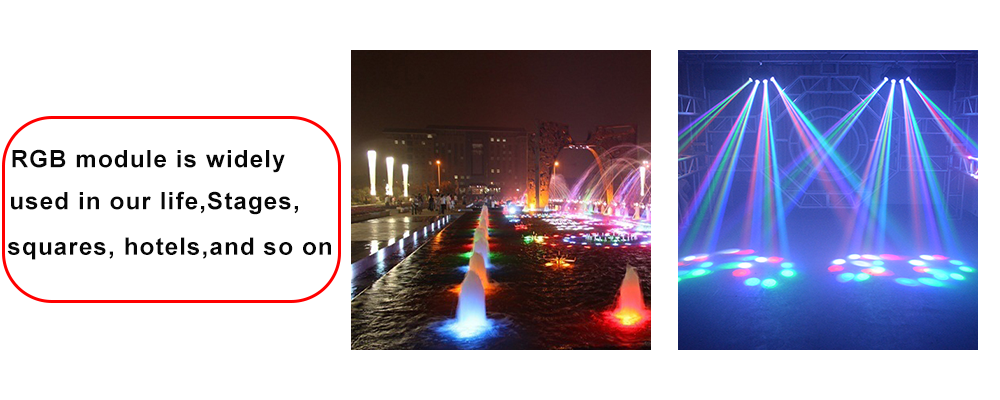 Haben Sie das Experiment beendet? Auf diese Weise können Sie auch bunte Lichtexperimente durchführen.
Haben Sie das Experiment beendet? Auf diese Weise können Sie auch bunte Lichtexperimente durchführen.
























